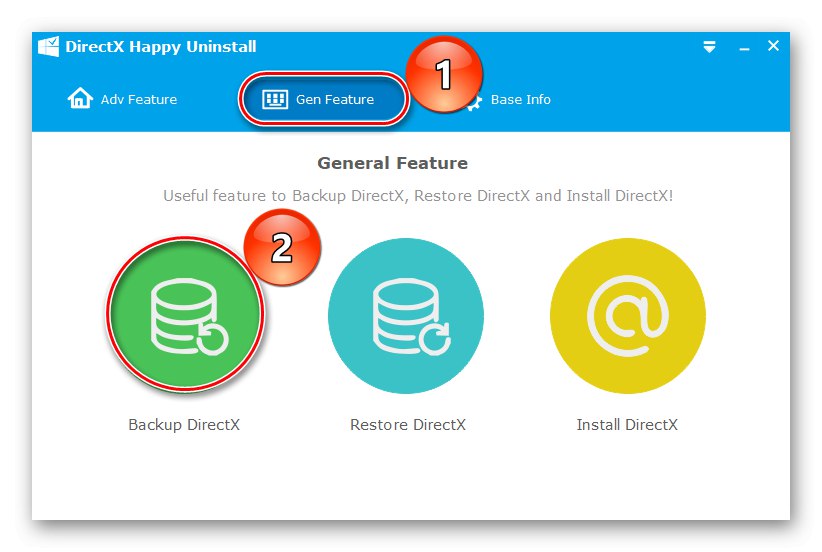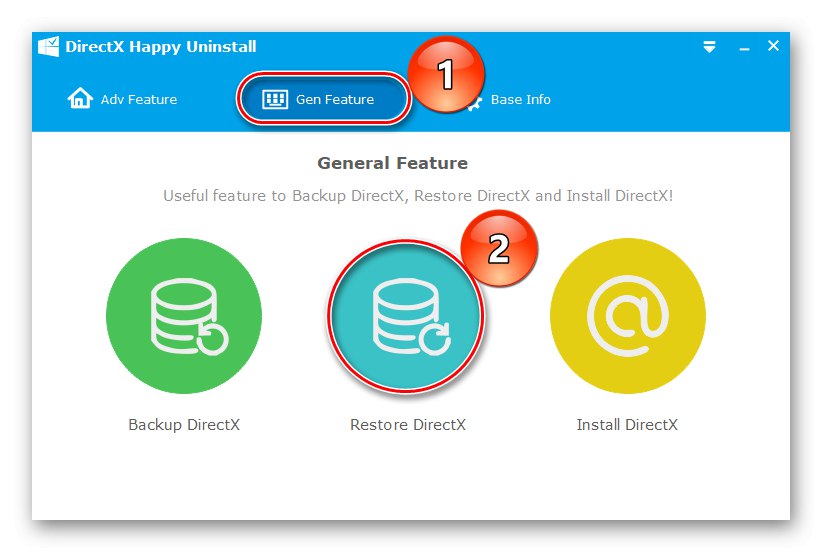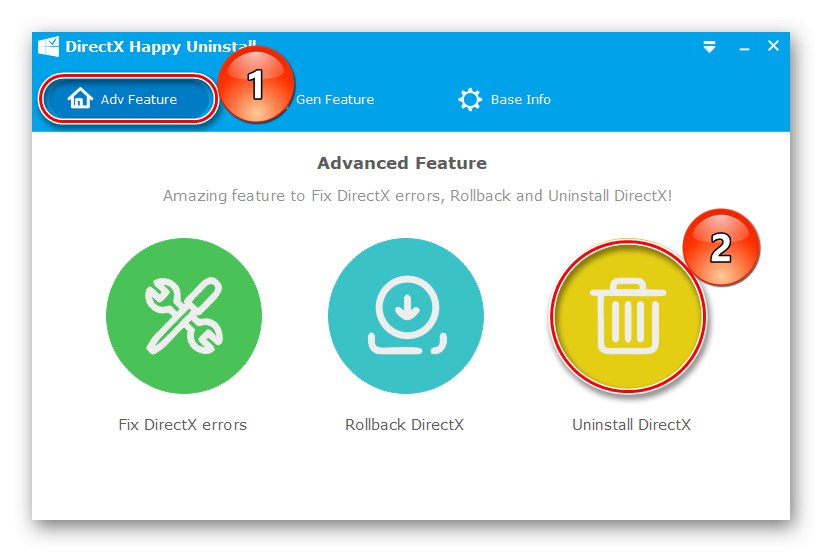Direct X je tehnologija, potrebna za izvajanje iger, 3D modeliranje, upodabljanje videa in druge večpredstavnostne naloge. Poveže računalniško strojno opremo (grafično kartico, zvočno kartico itd.) In programsko opremo, ki poskuša do nje dostopati, če jo strojna oprema podpira. Danes vam bomo povedali o načinu odstranjevanja DirectXče so na primer njegove datoteke poškodovane in jih ni mogoče posodobiti.
Pomembna informacija
Direct X 12 je niz vgrajenih komponent Windows 10, kar pomeni, da je ni mogoče odstraniti na standardni način. Svoje posodobitve prejema skupaj s posodobitvijo sistema. Če imate težave, najprej poskusite posodobiti sistem Windows na najnovejšo različico. Na našem spletnem mestu je ločen članek, kako to storiti.
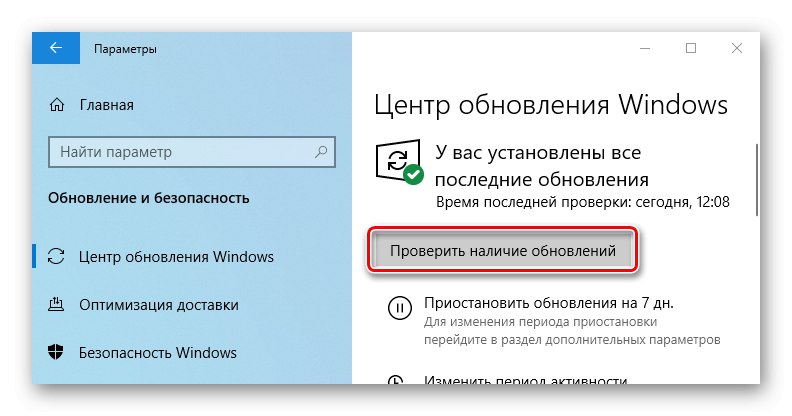
Več podrobnosti: Posodobite Windows 10 na najnovejšo različico
Pri odstranjevanju komponent, ki so del sistema, bodite pripravljeni na morebitne posledice. Glede na to, da boste morali uporabljati programsko opremo drugih proizvajalcev, obstaja možnost, da bo sistem po odstranitvi knjižnic DirectX začel delovati nepravilno. Zato ustvarite obnovitveno točko za Windows 10, da jo boste lahko vrnili v delovno stanje ali varnostno kopijo sistema. O tem smo podrobno pisali tudi v ločenih člankih.
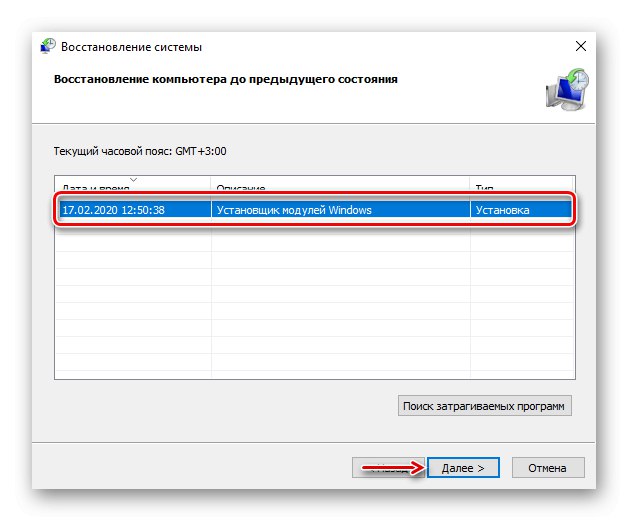
Več podrobnosti:
Kako ustvariti obnovitveno točko za Windows 10
Vrnitev na obnovitveno točko v sistemu Windows 10
Varnostno kopiranje sistema Windows 10
Odstranjevanje Direct X
DirectX Happy Uninstall (DHU) je orodje za upravljanje in vzdrževanje DX. Kljub angleškojezičnemu vmesniku je program enostaven za uporabo - z le nekaj kliki miške lahko naredite varnostno kopijo Direct X, izbrišete njegovo trenutno različico in celo namestite nov nabor komponent.
DHU deluje samo na 64-bitnih sistemih, licenca pa je na voljo za polno uporabo. Ker je trenutno to edina delujoča programska oprema za odstranjevanje DirectX-a iz sistema Windows 10, so si razvijalci dovolili, da jo plačajo. Omejitev se kot običajno nanaša na najpomembnejše funkcije: "Popravek napake" in "Odstranitev DX".
Prenesite DirectX Happy Uninstall z uradne strani
- Pred brisanjem je priporočljivo narediti varnostno kopijo. Če želite to narediti, pojdite na zavihek "Gen lastnosti" in kliknite "Varnostno kopiraj DirectX".
![Varnostno kopiranje DirectX z uporabo DHU]()
Nato kliknite "Zaženi varnostno kopijo".
- Če želite komponente pozneje obnoviti, kliknite "Obnovi DirectX".
![Popravite DirectX na DHU]()
Če sporočila o napakah DirectX povzročajo odstranitev, jih lahko najprej poskusite odpraviti. Če želite to narediti, pojdite na zavihek "Adv Feature" in pritisnite "Popravi napake DirectX", potem - "Začni popraviti DX"... Odprla se bo stran s povezavami za prenos podatkovnega paketa DirectX, ki bo uporabljen za odpravljanje napak. Prenesite arhiv, ga razpakirajte in zaženite datoteko "RunMe"... Nato samo počakajte, da se DHU izklopi.
- Če želite odstraniti Direct X, kliknite Odstranite DirectX.
![Odstranitev DX z DHU]()
Nato pritisnemo Odstranite DX... Čakamo na zaključek postopka in znova zaženemo računalnik.
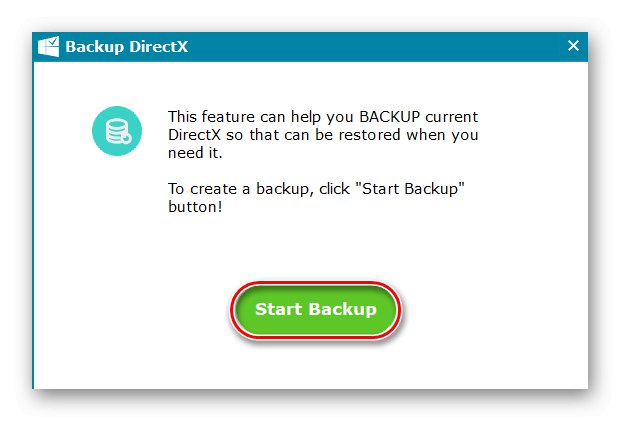
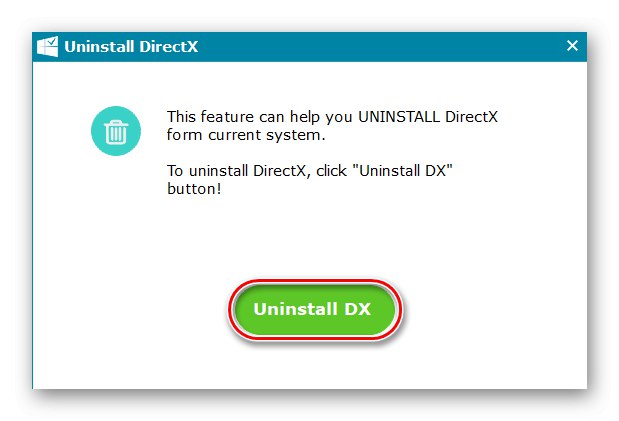
Odstranjene komponente lahko namestite tudi s pomočjo DHU, vendar je bolje, da manjkajoče knjižnice izpolnite na uradni Microsoftovi spletni strani.
Preberite tudi: Kako namestiti DirectX
Upamo, da bo vaša težava odpravljena, preden bo DirectX odstranjen. A tudi če bi prišlo do tega, pomislite na spremljajoče razloge. Če preprosto ne morete zagnati programa ali igre, katere sistemske zahteve kažejo na prejšnjo različico DX, morate vedeti, da Direct X 12 vsebuje vse potrebne komponente iz prejšnjih knjižnic, kar pomeni, da je razlog lahko drugačen.